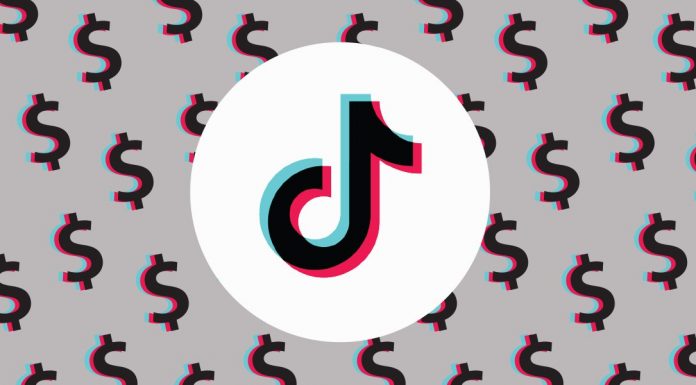A Paramount Plus-előfizetés lemondása speciális megvalósítási kihívásokat jelenthet. Ennek az az oka, hogy a Paramount Plus különféle platformokkal kötött megállapodásokat, amelyeken keresztül az előfizetések kezelése és a fizetések feldolgozása történik. Íme a lehetséges előfizetési módok:
- paramountplus.com: Közvetlen előfizetés a Paramount Plus webhelyen keresztül
- iPhone vagy iPad: Az App Store-on keresztül kezelt előfizetés
- Apple TV (4. generáció és újabb): Előfizetés Apple TV OS-en, tvOS-en keresztül
- Android telefon, táblagép vagy TV (Google TV): Előfizetés a Google Playen keresztül
- Fire TV: Előfizetés az Amazonon keresztül
- Roku: Előfizetés Roku-n keresztül
- Prime Video: Az Amazonon keresztül kezelt előfizetés
A leiratkozáskor ugyanazt a platformot vagy szolgáltatást kell használnia, amelyen keresztül eredetileg előfizetett. Ha emlékeznie kell arra, hogyan iratkozott fel, nézze meg e-mailjeit megerősítő üzenetekért, vagy tekintse meg előfizetéseit közvetlenül a megfelelő platformokon.
Leiratkozás a paramountplus.com oldalon
Ha le szeretne iratkozni a Paramount Plus szolgáltatásról, amikor először közvetlenül a paramountplus.com webhelyen fizetett elő, kövesse az alábbi lépéseket:
- Látogassa meg a paramountplus.com webhelyet, és jelentkezzen be fiókjába hitelesítő adataival (felhasználónév/e-mail cím és jelszó).
- Fiókbeállításai között keressen egy „Fiók” vagy „Előfizetés” részt. Ez általában a profil ikonjára vagy nevére kattintva érhető el.
- A fiókbeállítások között keresse meg az előfizetés kezelésének lehetőségét. Lehet, hogy „Előfizetés” vagy „Számlázás” feliratú.
- Keresse meg az előfizetés lemondásának lehetőségét. Előfordulhat, hogy egyértelműen „előfizetés lemondása” vagy valami hasonló címkével látják el.
- Kattintson a lemondási lehetőségre, és kövesse a további utasításokat vagy lépéseket. A Paramount Plus megerősítést kérhet, vagy ösztönzőket ajánlhat fel az előfizetéshez – ennek megfelelően járjon el.
- A lemondási folyamat befejezése után egy megerősítő üzenetet vagy e-mailt kell kapnia, amely jelzi, hogy előfizetése sikeresen lemondott.
- Az előfizetés lemondásának biztosításához jelentkezzen ki Paramount Plus-fiókjából, és ellenőrizze e-mailjeit a törlésről szóló visszaigazolásokért.
Az előfizetés lemondása iPhone vagy iPad, App Store-on keresztül
Ha iPhone-ján vagy iPadjén előfizetett a Paramount Plus szolgáltatásra az App Store-on keresztül, és le szeretne iratkozni, a következőképpen teheti meg:
- Nyissa meg a Beállításokat : Nyissa meg eszköze Beállítások alkalmazását.
- iTunes és App Store : Görgessen le, és koppintson az „iTunes és App Store” elemre.
- Apple ID : Érintse meg Apple ID-jét a képernyő tetején.
- Apple ID megtekintése : A felugró ablakban érintse meg az „Apple ID megtekintése” lehetőséget. Lehet, hogy Face ID-vel, Touch ID-vel vagy Apple ID jelszavával kell hitelesítenie.
- Előfizetések : Görgessen le, és koppintson az „Előfizetések” elemre.
- Paramount Plus : Keresse meg a „Paramount Plus” elemet az előfizetések listájában, és koppintson rá.
- Előfizetés lemondása : Koppintson az „Előfizetés törlése” elemre. Kövesse az utasításokat a törlés megerősítéséhez.
- Megerősítés : A lemondás után egy megerősítő képernyő jelenik meg. Előfizetése az aktuális számlázási időszak végéig aktív marad.
- Lemondás ellenőrzése : Az előfizetés lemondásának biztosításához keressen visszaigazoló e-mailt az Apple-től, és ellenőrizze az „Előfizetések” részben, hogy a Paramount Plus lemondottként jelenik-e meg.
Ez a módszer biztosítja, hogy közvetlenül az App Store-on keresztül iratkozzon le, amely kezeli a Paramount Plus előfizetését iPhone vagy iPad készülékén. Ha bármilyen nehézségbe ütközik, az Apple ügyfélszolgálata további segítséget tud nyújtani.
Az előfizetés lemondása az Apple TV-n keresztül
Ha előfizetett a Paramount Plus szolgáltatásra az Apple TV-n keresztül (4. generációs és újabb), és le kell iratkoznia, kövesse az alábbi lépéseket:
- Az Apple TV-n navigáljon a Kezdőképernyőre.
- A távvezérlővel válassza ki a „Beállítások” alkalmazást.
- Görgessen le, és válassza a „Felhasználók és fiókok” lehetőséget.
- Válassza az „Előfizetések” lehetőséget. Előfordulhat, hogy az ellenőrzéshez meg kell adnia Apple ID jelszavát, vagy Face ID/Touch ID-t kell használnia.
- Keresse meg a „Paramount Plus” elemet az előfizetések listájában, és válassza ki.
- Válassza ki az előfizetés lemondásának lehetőségét. Kövesse az utasításokat a törlés megerősítéséhez.
- A törlés után egy megerősítő üzenetnek kell megjelennie a képernyőn. Előfizetése az aktuális számlázási időszak végéig aktív marad.
- Az előfizetés lemondásának biztosításához ellenőrizze, hogy van-e visszaigazoló e-mail az Apple-től, és ellenőrizze, hogy a Paramount Plus lemondottként jelenik-e meg az „Előfizetések” részben.
Ezzel a módszerrel közvetlenül az Apple TV OS (tvOS) felületén keresztül kezelheti Paramount Plus előfizetését.
Előfizetés lemondása Android telefonról, táblagépről vagy TV-ről (Google TV)
Ha Android-telefonján, táblagépén vagy tévéjén (Google TV) előfizetett a Paramount Plus szolgáltatásra a Google Play Áruházban, kövesse az alábbi lépéseket az előfizetés lemondásához:
Android telefonon vagy táblagépen:
- A Google Play Áruház megnyitása : Nyissa meg eszköze Google Play Áruház alkalmazását.
- A Fiók menü elérése : Koppintson a profil ikonjára a jobb felső sarokban.
- Válassza a „Fizetések és előfizetések” lehetőséget. Koppintson a „Fizetések és előfizetések” elemre.
- Előfizetések : Koppintson az „Előfizetések” elemre.
- Paramount Plus : Válassza ki a „Paramount Plus” elemet az előfizetések listájából.
- Előfizetés lemondása : Koppintson az „Előfizetés törlése” elemre, és kövesse az utasításokat a lemondás megerősítéséhez.
- Megerősítés : Megerősítő üzenetet kell kapnia, amely jelzi, hogy az előfizetését törölték. Előfizetése az aktuális számlázási időszak végéig aktív marad.
Google TV-eszközön:
- Nyissa meg a Google Play Áruházat : Keresse meg a Google Play Áruház alkalmazást Google TV-jén.
- Fiókbeállítások elérése : A távvezérlővel görgessen, és válassza ki profilikonját.
- Előfizetések kezelése : Válassza az „Előfizetések” lehetőséget.
- Paramount Plus : Válassza a „Paramount Plus” lehetőséget a listában.
- Előfizetés törlése : Válassza ki az előfizetés lemondását, és kövesse a további utasításokat a lemondás megerősítéséhez.
- Megerősítés : A folyamat befejezése után egy megerősítő üzenetnek kell megjelennie a képernyőn. Előfizetése az aktuális számlázási időszak végéig aktív marad.
Az előfizetés lemondása a Fire TV, Prime Video segítségével
Az Amazonon minden előfizetést egy olyan webhelyen keresztül kezelnek, amely számítógépéről és mobiltelefonjáról is elérhető, tehát ha FireStick vagy Fire TV készüléke van, és le kell mondania az előfizetést:
Keresse fel az Amazon webhelyét (amazon.com) számítógépéről vagy mobileszközéről.
- Bejelentkezés: jelentkezzen be Amazon-fiókjába.
- Fiók és bejegyzések: Mutasson az egérrel a jobb felső sarokban található „Fiók és adatok” fölé, és válassza a „Tagság és előfizetések” lehetőséget a legördülő menüből.
- Előfizetések kezelése: Keresse meg a „Paramount Plus” elemet az előfizetések listájában.
- Előfizetés törlése: Válassza az „Előfizetés törlése” lehetőséget, és kövesse az összes utasítást a törlés megerősítéséhez.
Az előfizetés lemondása a Roku segítségével
Ha a Roku-n keresztül előfizet a Paramount Plus szolgáltatásra, akkor egy Roku-eszközön, például TV-n vagy streaming-eszközön keresztül is lemondhatja az előfizetést. Előfizetéseit a Roku webhelyén lévő fiókjában is kezelheti.
Roku eszközén:
- Nyomja meg a Kezdőlap gombot: Nyomja meg a Kezdőlap gombot a Roku távirányítóján, hogy a Kezdőképernyőre lépjen.
- Jelölje ki a Paramount Plus csatornát: Használja a Roku távirányító gombját a Paramount Plus csatorna kiemeléséhez.
- Nyomja meg a Csillag (*) gombot: Nyomja meg a Csillag (*) gombot a Roku távirányítón az opciók menü megnyitásához.
- Előfizetés kezelése: Válassza az „Előfizetés kezelése” lehetőséget a beállítások menüben.
- Előfizetés lemondása: Válassza az „Előfizetés törlése” lehetőséget, és kövesse az utasításokat a lemondás megerősítéséhez.
A Roku honlapján:
- Ugrás a Roku webhelyére: Látogassa meg a Roku webhelyet (roku.com) számítógépéről vagy mobileszközéről.
- Bejelentkezés: Jelentkezzen be Roku-fiókjába.
- Saját fiók: Kattintson profilja ikonjára, és válassza a „Fiókom” lehetőséget a legördülő menüből.
- Előfizetések kezelése: A „Fiók kezelése” részben válassza az „Előfizetések kezelése” lehetőséget.
- Keresse meg a Paramount Plust: Keresse meg a „Paramount Plus” elemet az aktív előfizetések listájában.
- Előfizetés lemondása: Kattintson az „Előfizetés törlése” gombra, és kövesse az utasításokat a lemondás megerősítéséhez.
Mindkét esetben megerősítő üzenetet kell kapnia a képernyőn és e-mailben, hogy az előfizetését törölték. Előfizetése az aktuális számlázási időszak végéig aktív marad.